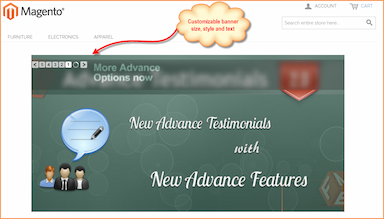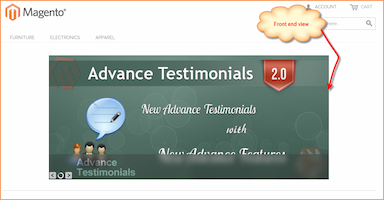Баннеры for Magento 1
- Описание
- Отзывы
- Часто задаваемые вопросы
- Кастомизация
- Журнал изменений
Покупательное поведение пользователей на любом электронном коммерческом сайте напрямую связано с их опытом использования этого сайта. Улучшенный интерфейс продлевает их пребывание на сайте, что, другими словами, увеличивает их шансы на размещение большего количества заказов. С более чем десятком роскошных стилей наше расширение баннеров гарантирует, что каждый ваш новый посетитель получит представление о ваших лучших товарах. Посмотрите живую демонстрацию переходных стилей.
Бесплатное расширение баннеров Magento с его простым в использовании административным интерфейсом позволяет вам предоставить вашим клиентам высокооптимизированный опыт использования, которого у вашего сайта до сих пор не было. Изображения баннеров гиперссылочные, что дает вам гибкость добавления ссылок на страницы для подробных описаний продуктов. Теперь с заголовками баннеров вы можете добавить связанный текст к отображаемым баннерам.
Прост в использовании, легок в установке и привлекателен на сайте, расширение баннеров FME - единственное место, в котором заслуживают находиться ваши продукты. Скачайте сейчас, чтобы убедиться в этом.
Будучи ведущей компанией по разработке Magento, FmeExtensions также предоставляет решения по разработке и настройке магазина, а также более 120 расширений Magento.
Основные особенности расширения баннеров Magento:
Стили перехода
- Более 12 привлекательных стилей перехода
- Плавное и плавное движение изображений
- Регулируемая скорость перехода, размытие и порядок изображений
- Создание динамических баннеров во время выполнения
- Настройка параметров баннера в любое время, как угодно
- Отсутствие ограничений на количество изображений в каждом баннере, в отличие от других
- Добавление/удаление изображений баннера на лету
- Редактирование изображений баннера для соответствия вашему сайту/дизайну баннера
- Эффективные заголовки баннеров
- Живые баннеры (с гиперссылками)
Простые и мощные баннеры за минуты
- Создание динамических баннеров во время выполнения
- Настройка параметров баннера в любое время, как угодно
- Отсутствие ограничений на количество изображений в каждом баннере, в отличие от других
Настроенные изображения баннеров
- Добавление/удаление изображений баннера на лету
- Редактирование изображений баннера для соответствия вашему сайту/дизайну баннера
- Эффективные заголовки баннеров
- Живые баннеры (с гиперссылками)
Глобальные функции
- Поддержка нескольких магазинов
- Простая установка и настройка со всеми версиями Magento
- Параметры дизайна слайдера
- Настройка времени/задержки для каждого изображения
- Случайный выбор изображений при каждой загрузке баннера
- Показать/скрыть таймер
Extras
- Параметры дизайна слайдера
- Настройка времени/задержки для каждого изображения
- Случайный выбор изображений при каждой загрузке баннера
- Показать/скрыть таймер
Как это работает:
Добавление баннера
Используйте вкладку "Добавить баннер" из вашей административной панели, чтобы добавить новые изображения баннеров. Используйте эту функцию для:
- Загрузки изображений баннеров
- Добавления поддерживающего слогана
- Динамического создания баннера, указав целевой URL
- Выбора оптимального представления магазина
- Включения/выключения для настройки видимости на витрине
Давайте посмотрим, как это сделать:
Используя ваши учетные данные, сначала войдите в административную панель Magento. Из панели управления выберите "Управление баннерами" на вкладке "Баннеры".
- Нажмите кнопку "Добавить баннер", чтобы добавить новое изображение баннера.
- Введите заголовок баннера в поле "Заголовок".
- Нажмите "Выбрать файл", чтобы выбрать и загрузить изображение баннера с вашего компьютера.
- Введите ваш целевой URL или "Перейти по ссылке" в поле "Ссылка".
- Выберите предпочтительный режим отображения для целевого URL из выпадающего меню.
- Введите приоритетное число для изображения в баннере. Помните, что 0 обозначает более высокий приоритет, в то время как более высокие числа сигнализируют о более низком приоритете.
- Выберите предпочтительный режим отображения текста из выпадающего списка смешивания текста. Выберите "Да", если вы хотите, чтобы ваш текст "смешивался" с тенью изображения баннера, выберите "Нет", если вы хотите, чтобы текст был контрастным.
- Выберите предпочтительное представление магазина из иерархии выпадающего списка.
- Включите/выключите видимость изображения на витрине из выпадающего поля "Статус".
- Введите слоган или текст, который вы хотите добавить к изображению, в поле "Содержание".
- Нажмите "Сохранить баннер", чтобы сохранить детали баннера.
Редактирование баннера
Используйте вкладку "Изменить" из поля действия в вашей административной панели, чтобы внести изменения в изображение баннера. Используйте эту функцию для:
- Изменения изображений баннеров
- Изменения поддерживающего слогана
- Изменения целевого URL
- Изменения представления магазина
- Включения/выключения видимости баннера на витрине.
Давайте посмотрим, как это сделать:
Используя ваши учетные данные, сначала войдите в административную панель Magento. Из панели управления выберите "Управление баннерами" на вкладке "Баннеры". Нажмите "Изменить" в поле "Действие" нужного изображения, чтобы внести изменения.
- Измените заголовок баннера из поля "Заголовок".
- Нажмите "Выбрать файл", чтобы изменить и загрузить новое изображение баннера с вашего компьютера.
- Измените ваш целевой URL или "Перейти по ссылке" из поля "Ссылка".
- Измените предпочтительный режим отображения для целевого URL из выпадающего меню.
- Измените приоритетное число для изображения в баннере. Помните, что 0 обозначает более высокий приоритет, в то время как более высокие числа сигнализируют о более низком приоритете.
- Измените предпочтительный режим отображения текста из выпадающего списка смешивания текста. Выберите "Да", если вы хотите, чтобы ваш текст "смешивался" с тенью изображения баннера, выберите "Нет", если вы хотите, чтобы текст был контрастным.
- Измените предпочтительное представление магазина из иерархии выпадающего списка.
- Включите/выключите видимость изображения на витрине из выпадающего поля "Статус".
- Измените поддерживающий слоган из поля "Содержание".
- Нажмите "Сохранить баннер", чтобы сохранить детали баннера после редактирования.
Конфигурация баннера
Используйте функцию "Настройка", чтобы настроить внешний вид и ощущение баннера в целом. Эта функция, для вашего краткого опыта использования, разделена на 4 раздела: Общие настройки, Настройки текста, Настройки перехода и Настройки отображения/скрытия.
Общие настройки позволяют вам:
- Настроить физические параметры баннера, например, высоту, ширину, цвет фона
- Включить/отключить функцию автовоспроизведения
Настройки текста, как следует из названия, применяют косметические процедуры к заголовку/тегу баннера. Используйте это для:
- Изменения размера и цвета текста
- Увеличения ширины текстовой строки
- Выравнивания текста
- Стилизации текста, например, размытия, прозрачности и т. д.
Настройки перехода предоставляют вам:
- Десятки интерактивных стилей перехода для изображений баннера на выбор
- Настройку скорости перехода
- Эффекты плавности, размытости и задержки перехода
Наконец, настройки отображения/скрытия предоставляют различные варианты для:
- Видимости кнопок слайдера
- Выравнивания кнопок слайдера
Давайте посмотрим, как это сделать:
Используя ваши учетные данные, сначала войдите в административную панель Magento. Из панели управления выберите "Настройки" на вкладке "Баннеры".
Общие настройки
- Введите оптимальный размер для ширины баннера в поле "Ширина баннера".
- Введите оптимальный размер для высоты баннера в поле "Высота баннера".
- Введите код цвета для фона баннера.
- Выберите "Да", чтобы включить функцию автовоспроизведения, и "Нет" в противном случае из опций автовоспроизведения.
- Выберите "Да", если ваше изображение меньше/больше размера баннера (как указано в 1 и 2 выше), и вы хотите, чтобы оно автоматически подстраивалось под размер баннера. В противном случае выберите "Нет".
- Выберите "Да", если вы хотите, чтобы изображения баннера отображались случайным образом, независимо от порядка сортировки. В противном случае выберите "Нет".
- Нажмите "Сохранить конфигурацию", чтобы сохранить детали или продолжить настройку.
- Введите оптимальный размер текста для заголовка/тега баннера в поле "Размер текста".
- Введите код цвета для текста заголовка/тега баннера.
- Укажите ширину области тега.
- Укажите расстояние между строками текста.
- Укажите отступ слева для тега.
- Укажите расстояние между словами.
- Укажите отступ тега от нижней части баннера.
- Выберите "Да", если вы хотите, чтобы область за текстом баннера была размыта, чтобы тег выглядел четким, выберите "Нет" в противном случае
- Введите оптимальное число для прозрачности фона текста.
- Введите код цвета для фона тега баннера.
- Нажмите "Сохранить конфигурацию", чтобы сохранить детали или продолжить настройку.
- Введите число для стиля перехода, наилучшего подходящего для ваших изображений баннера, из доступных 12 стилей.
- Выберите "Да", если вы хотите плавный переход изображений баннера при их изменении.
- Укажите скорость перехода в миллисекундах.
- Укажите задержку изображений баннера в секундах, т. е. как долго они останутся в баннере, прежде чем будут заменены следующими.
- Выберите "Да", если вы хотите случайный стиль перехода для баннера, в противном случае выберите "Нет".
- Укажите задержку в скорости перехода для текста баннера.
- Нажмите "Сохранить конфигурацию", чтобы сохранить детали или продолжить настройку.
Настройки текста:
- Введите оптимальный размер текста для заголовка/тега баннера в поле "Размер текста".
- Введите код цвета для текста заголовка/тега баннера.
- Укажите ширину области тега.
- Укажите расстояние между строками текста.
- Укажите отступ слева для тега.
- Укажите расстояние между словами.
- Укажите отступ тега от нижней части баннера.
- Выберите "Да", если вы хотите, чтобы область за текстом баннера была размыта, чтобы тег выглядел четким, выберите "Нет" в противном случае.
- Введите оптимальное число для прозрачности фона текста.
- Введите код цвета для фона тега баннера.
- Нажмите "Сохранить конфигурацию", чтобы сохранить детали или продолжить настройку.
Настройки перехода:
- Введите номер стиля перехода, наиболее подходящего для ваших изображений баннера из доступных 12 стилей.
- Выберите "Да", если вы хотите плавный переход изображений баннера при их изменении.
- Укажите скорость перехода в миллисекундах.
- Укажите задержку изображений баннера в секундах, т. е. как долго они останутся в баннере, прежде чем будут заменены следующими.
- Выберите "Да", если вы хотите случайный стиль перехода для баннера, в противном случае выберите "Нет".
- Укажите задержку в скорости перехода для текста баннера.
- Нажмите "Сохранить конфигурацию", чтобы сохранить детали или продолжить настройку.
Настройки отображения:
- Выберите "Да", чтобы показывать таймер с каждым изображением баннера.
- Выберите "Да", чтобы показывать правую/следующую кнопку слайдера, в противном случае выберите "Нет".
- Выберите "Да", чтобы показывать левую/предыдущую кнопку слайдера, в противном случае выберите "Нет".
- Выберите "Да", чтобы показывать нумерованные кнопки для всех изображений слайдера, в противном случае выберите "Нет".
- Выберите "Да", чтобы показывать нумерованные кнопки для всех изображений слайдера по умолчанию, в противном случае выберите "Нет".
- Выберите "Да", чтобы показывать нумерованные кнопки выравненными горизонтально, в противном случае выберите "Нет".
- Выберите "Да", чтобы показывать нумерованные кнопки в порядке увеличения сортировки, в противном случае выберите "Нет".
- Выберите "Да", если вы хотите разрешить пользователям приостанавливать/возобновлять поток перехода изображений баннера, в противном случае выберите "Нет".
- Выберите "Да", чтобы показывать кнопки слайдера слева от баннера, в противном случае выберите "Нет".
- Выберите "Да", чтобы выровнять текст баннера поверх изображений баннера, в противном случае выберите "Нет".
- Нажмите "Сохранить конфигурацию", чтобы сохранить детали баннера.